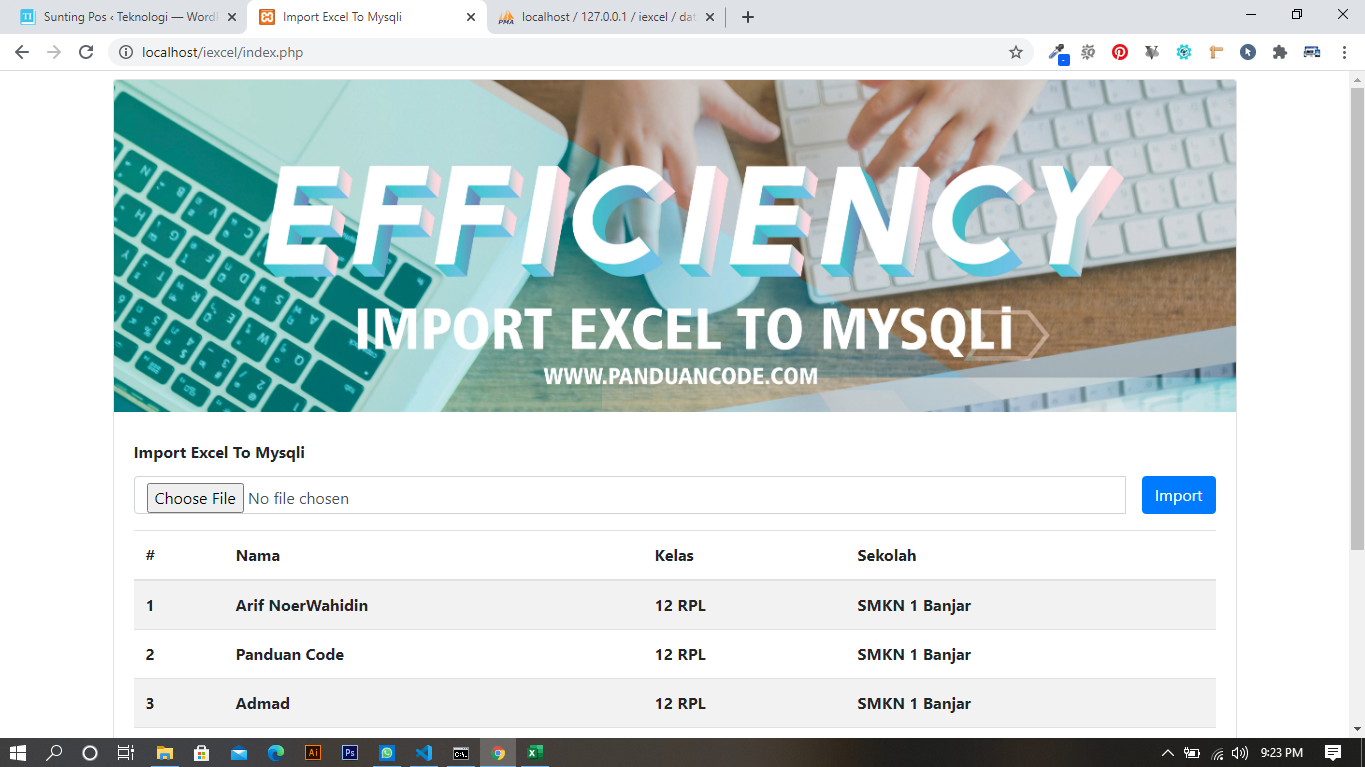Import Database MySQL ke PhpMyAdmin Dengan Mudah
Jika kamu bekerja dengan website atau aplikasi yang menggunakan database MySQL, maka pilihan yang paling populer untuk mengelola database adalah dengan menggunakan phpMyAdmin. Dalam tutorial ini, saya akan membahas cara import database MySQL ke phpMyAdmin.
Cara Import Data MySQL ke PhpMyAdmin
Berikut adalah langkah-langkah untuk mengimport data MySQL ke phpMyAdmin:
Langkah 1: Buka phpMyAdmin
Pertama, buka phpMyAdmin melalui panel hosting Anda. Anda akan melihat antarmuka phpMyAdmin yang familiar.
Langkah 2: Buat Database Baru di phpMyAdmin
Jika Anda belum mempunyai database, langkah pertama adalah membuat database baru. Pilih tab “Database” di menu atas dan masukkan nama database yang Anda inginkan.
Jika database telah dibuat, Anda akan melihat daftar database di sisi kiri.
Langkah 3: Klik Nama Database ke phpMyAdmin
Ketika database telah dibuat, klik namanya untuk masuk ke antarmuka database.
Langkah 4: Klik “Import” di phpMyAdmin
Klik menu “Import” yang terletak di menu atas phpMyAdmin. Ini akan membawa Anda ke halaman impor.
Langkah 5: Pilih Database untuk Diimpor
Anda dapat impor database yang Anda siapkan sebelumnya, atau Anda dapat memilih untuk membuat database baru yang kosong. Lakukan ini dengan cara memilih database, kemudian klik tombol “Pilih File” dan cari file database MySQL yang ingin Anda impor.
Langkah 6: Tentukan Pengaturan Impor
Setelah database telah dipilih untuk diimpor, Anda perlu menentukan beberapa pengaturan impor
- Pilih format file yang ingin diimpor.
- Menentukan Encoding File.
- Pilih Syntax SQL.
- Pilih Tipe Tabel.
- Tentukan Pengaturan Impor (opsional).
- Klik “Go” untuk memulai impor database MySQL Anda ke phpMyAdmin.
FAQ
Pertanyaan 1: Apa yang harus saya lakukan jika impor gagal?
Jawaban: Ada beberapa alasan mengapa impor bisa gagal, salah satunya adalah ukuran file terlalu besar, masalah koneksi internet, atau ada error di dalam file. Jangan khawatir, Anda dapat mencoba impor lagi atau memeriksa file untuk menemukan masalahnya.
Pertanyaan 2: Bisakah saya mengimpor hanya satu tabel dari database yang lebih besar?
Jawaban: Ya, Anda dapat memilih tabel tertentu yang ingin diimpor. Saat memilih file database untuk diimpor, Anda dapat memilih tabel yang ingin diimpor dengan memeriksa kotak di samping nama tabel yang diinginkan.
Kesimpulan
Dalam tutorial ini, saya telah membahas cara mengimport database MySQL ke phpMyAdmin. Berikut adalah langkah-langkah umum untuk mengimpor database MySQL:
- Buka phpMyAdmin dari panel hosting Anda.
- Buat database MySQL baru di phpMyAdmin jika belum ada.
- Klik nama database yang ingin Anda impor di phpMyAdmin.
- Klik menu “Import” dan pilih file database MySQL yang ingin diimpor.
- Tentukan pengaturan impor di halaman impor.
- Klik “Go” untuk memulai impor MySQL di phpMyAdmin.
Anda sekarang harus dapat dengan mudah mengimport database MySQL ke phpMyAdmin. Jangan ragu untuk mencoba tutorial ini di situs web atau aplikasi Anda selanjutnya!